- Autor Jason Gerald [email protected].
- Public 2024-01-19 22:14.
- Modificat ultima dată 2025-01-23 12:43.
Acest wikiHow vă învață cum să ștergeți definitiv un cont OKCupid. Deoarece aplicația mobilă nu acceptă ștergerea permanentă a contului, va trebui să ștergeți contul prin intermediul unui computer.
Etapa
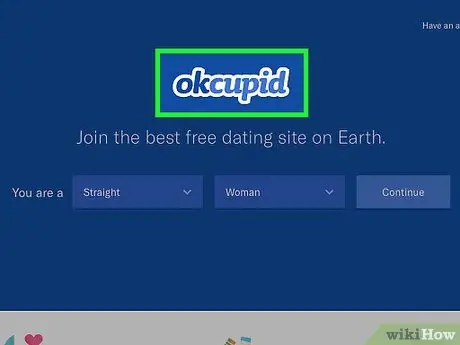
Pasul 1. Deschideți pagina web OKCupid
Pagina principală OKCupid va fi afișată dacă sunteți deja conectat la contul dvs.
Dacă nu, faceți clic pe „ Loghează-te ”În colțul din dreapta sus al paginii, introduceți adresa și parola sigure ale contului, apoi faceți clic pe„ Să mergem ”.
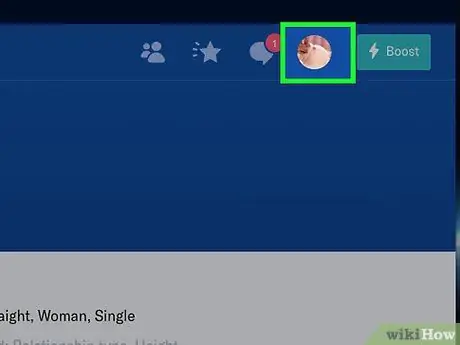
Pasul 2. Faceți clic pe fotografia de profil
Se află în colțul din dreapta sus al paginii.
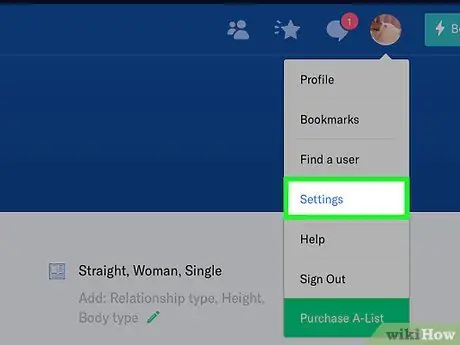
Pasul 3. Faceți clic pe Setări
Această opțiune se află în meniul derulant.
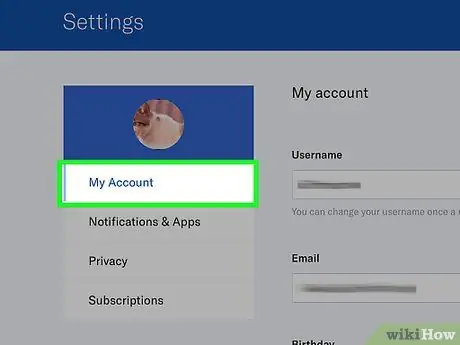
Pasul 4. Faceți clic pe Contul meu
Această filă este în partea stângă a ecranului.
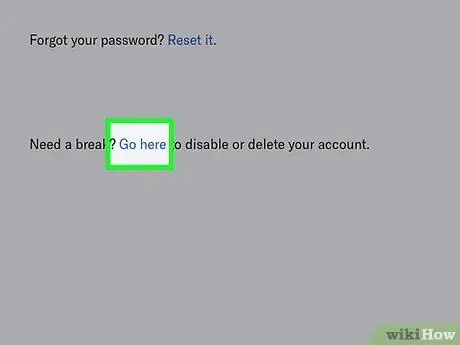
Pasul 5. Derulați ecranul și faceți clic pe Go aici
Acest link se află în propoziția „Mergeți aici pentru a vă dezactiva sau șterge contul” de pe pagină.
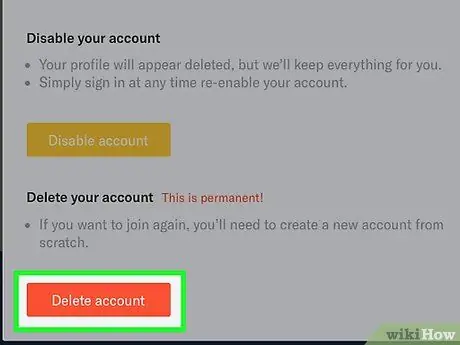
Pasul 6. Faceți clic pe Ștergeți contul
Este un buton roșu în partea de jos a paginii.
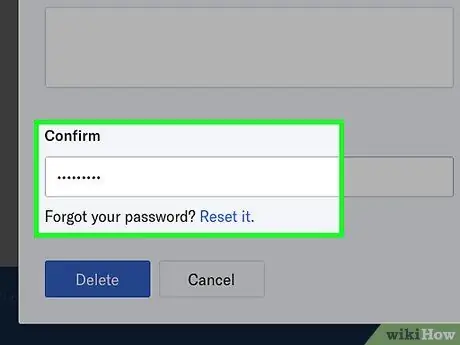
Pasul 7. Tastați parola în câmpul „Confirmați”
Se află în partea de jos a ferestrei „Șterge-ți contul”.
De asemenea, puteți alege motivul ștergerii contului și puteți lăsa un comentariu în această fereastră
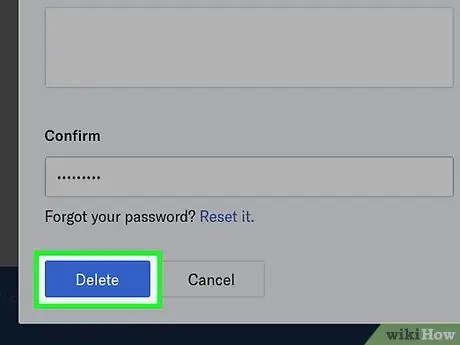
Pasul 8. Faceți clic pe Ștergere
Este în partea de jos a ferestrei. Atâta timp cât este introdusă parola corectă, contul OKCupid și toate datele asociate contului vor fi șterse definitiv.






